在Mac系统中可以通过Time Machine进行自动备份,通过本地备份或者网络备份可以保留系统任何内容的一份最新副本,包括html' target='_blank'>系统文件、照片、电视节目、文稿等。而且若有需要,可以轻松进行恢复。那么接下来 小编要介绍在苹果电脑中如何从Time Machine备份进行恢复的方法。
1、重启Mac系统,屏幕变白时按住Option,选择进入“恢复10.11”;

2、来到OS X 实用工具,选择“从 Time Machine 备份进行恢复”,点击“继续”;

3、如果是通过网络备份需要先连接无线网,连上后就会显示出来,如果使用的是移动硬盘等则只需要保持USB连接即可检测到;
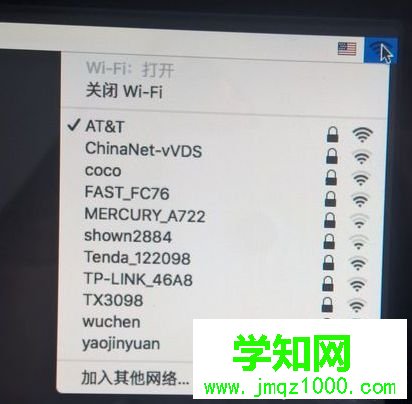
4、成功检测到Time Machine备份后开始连接,若连接NAS需要密码的话就输入设置的密码;

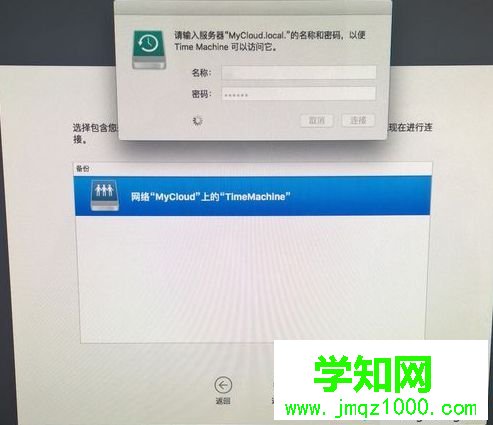
5、选择一个想要恢复的备份,比如直接选择最新的备份版本;

6、选好备份后,指定恢复目的磁盘;

7、必须要抹掉磁盘中的内容才能进行恢复备份操作,如果确定就点击继续;

8、等待抹掉磁盘内容;

9、抹盘结束后,下面剩下的就是整个恢复过程,可能需要一些时间;

10、恢复完毕后自动重启,系统会默认认为你是在全盘数据迁移,所以新硬盘就会变成默认的启动引导盘。
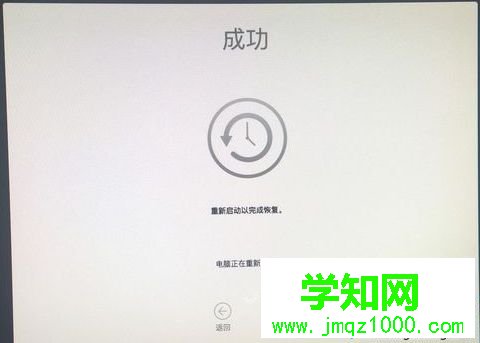
以上就是在苹果电脑中从Time Machine备份进行恢复的操作方法。欢迎访问 了解更多精彩内容。
郑重声明:本文版权归原作者所有,转载文章仅为传播更多信息之目的,如作者信息标记有误,请第一时间联系我们修改或删除,多谢。
新闻热点
疑难解答